コントロールパネルを表示し、[ペンとタッチ]をクリックします。[ペンとタッチ]ダイアログボックスが表示され、ダブルタップや長押しについて
操作の速度や継続時間の設定ができるほか、画面をタッチしたときに表示される視覚的効果についての設定ができます。
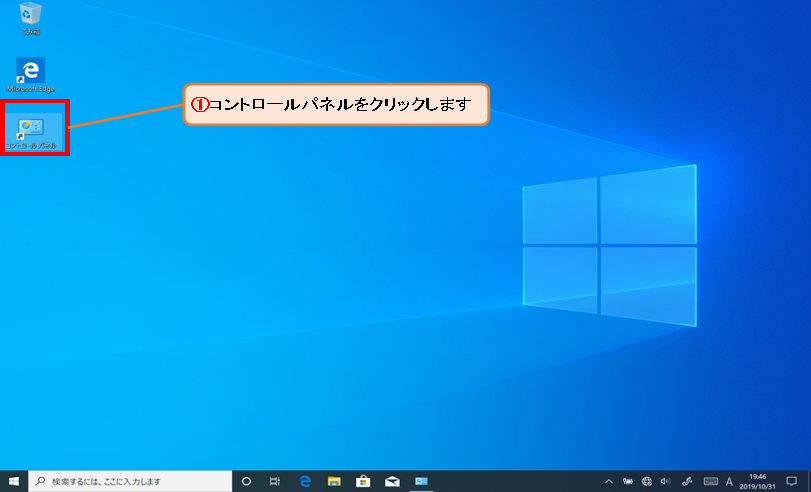
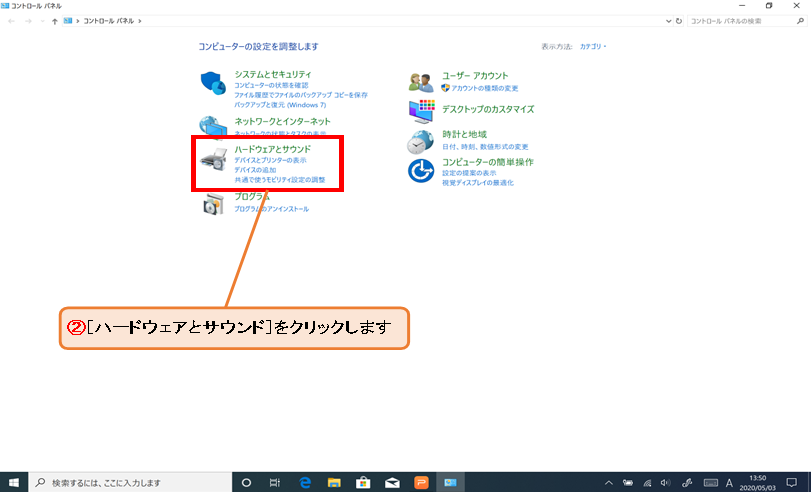
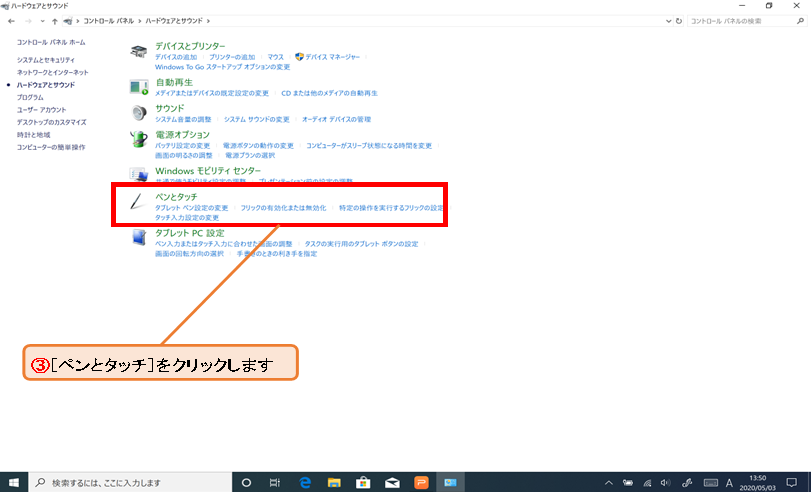
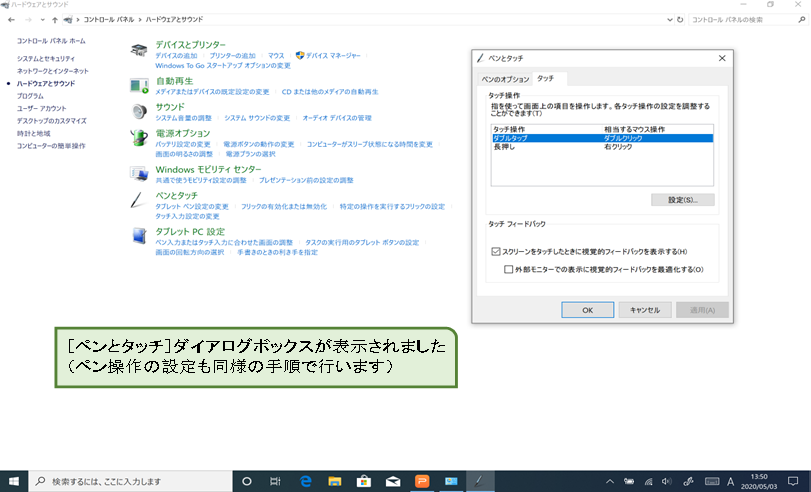
[ペンとタッチ]の項目が表示されないときは
利用している機器がタッチ操作やペン操作に対応していない場合、[ペンとタッチ]の項目は表示されません。
この項目が表示されるのは、タブレットPCの場合、またはタッチスクリーンやペンタブレットを接続したパソコンの場合のみです。
機器専用のソフトが用意されていることもある
ペンタブレットの場合、スタイラスペンのペン先やサイドスイッチ、テールスイッチの機能割り当て、筆圧の調整、タブレットと画面のマッピング など、さまざまな設定ができるので、たいていはメーカー独自の設定ソフトが用意されています。
そうしたソフトを利用すれば、Windowsだけでは扱うことのできない詳細な設定ができます。
詳しくはアプリのヘルプや製品の取扱説明書を参照してください。

















